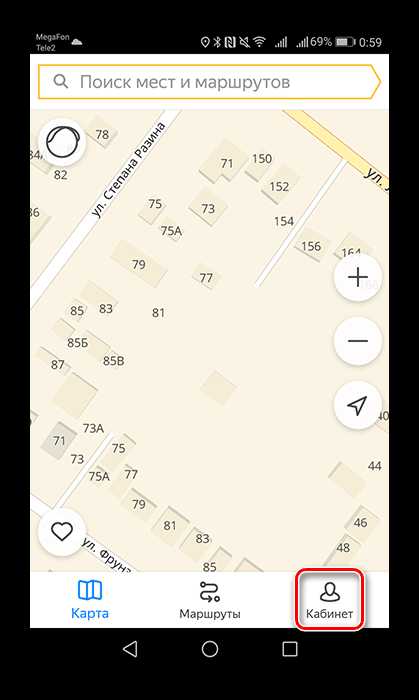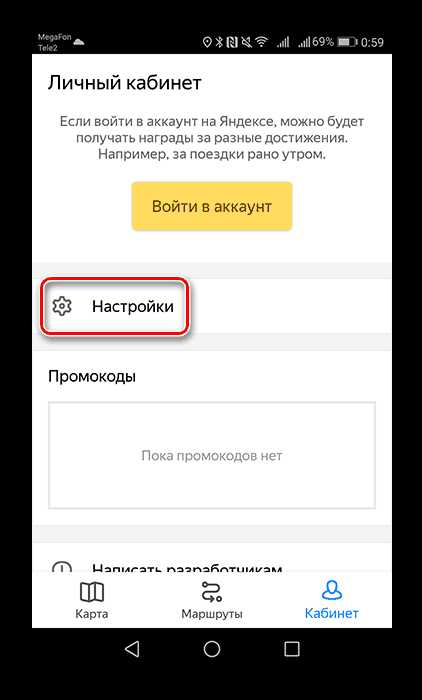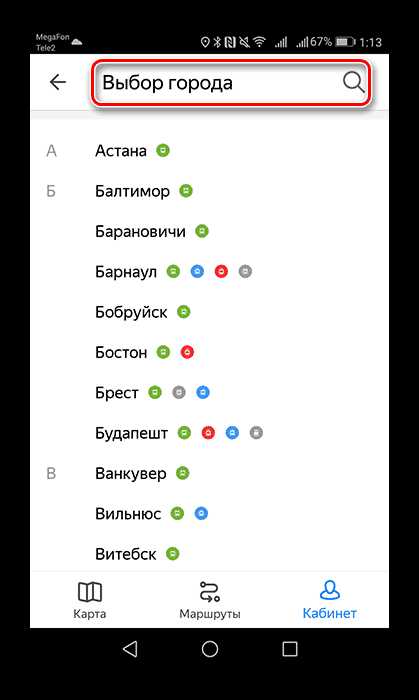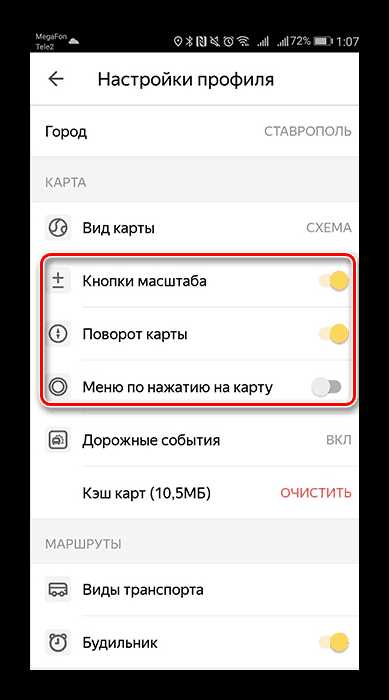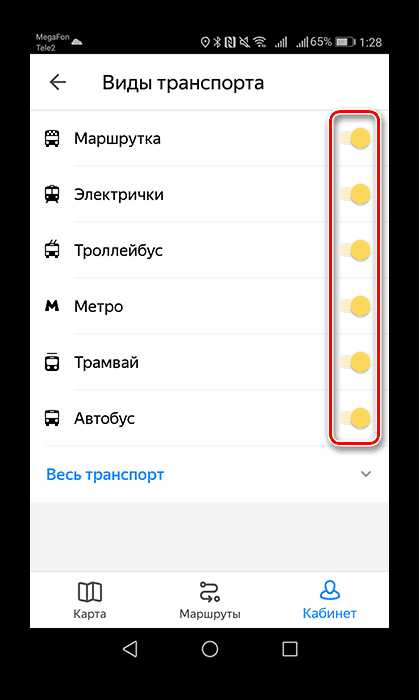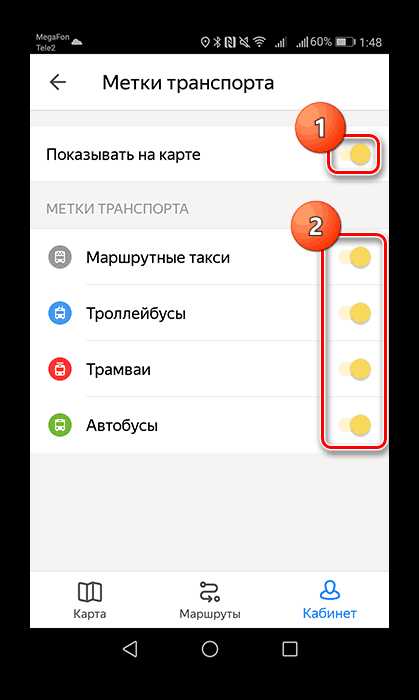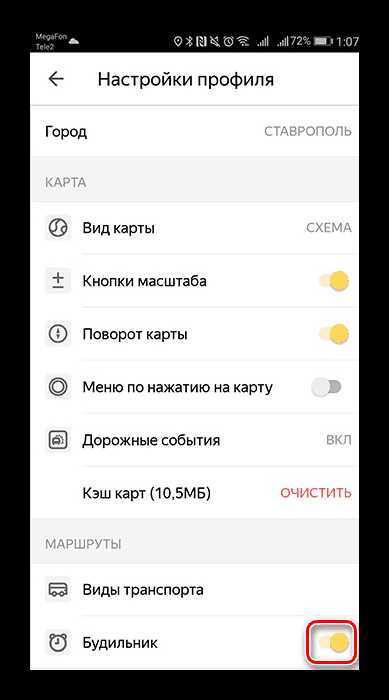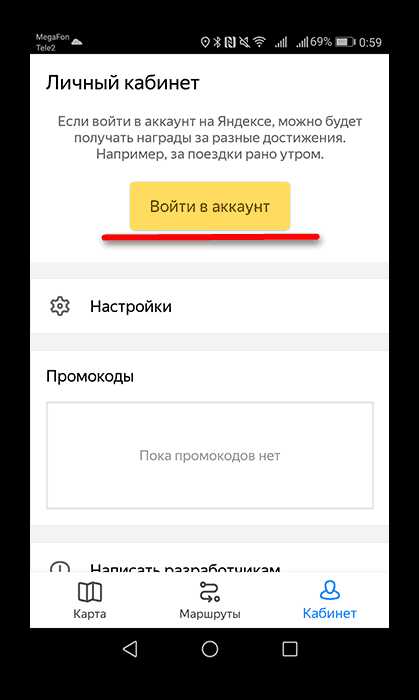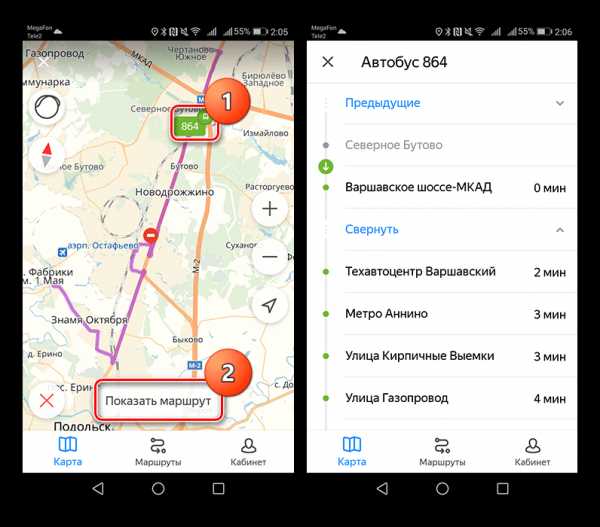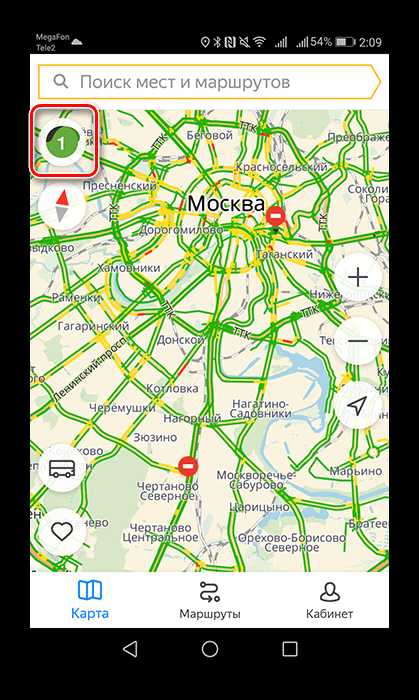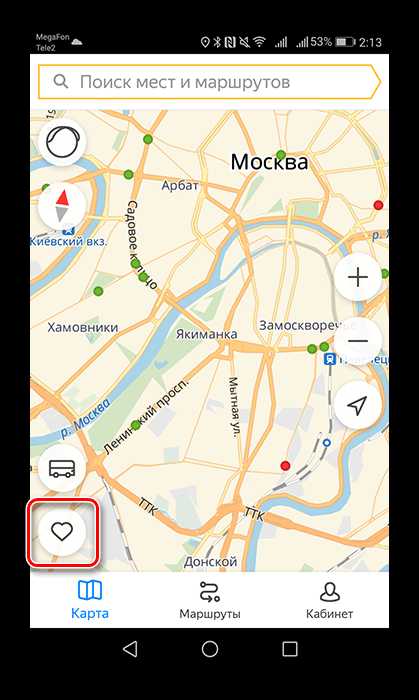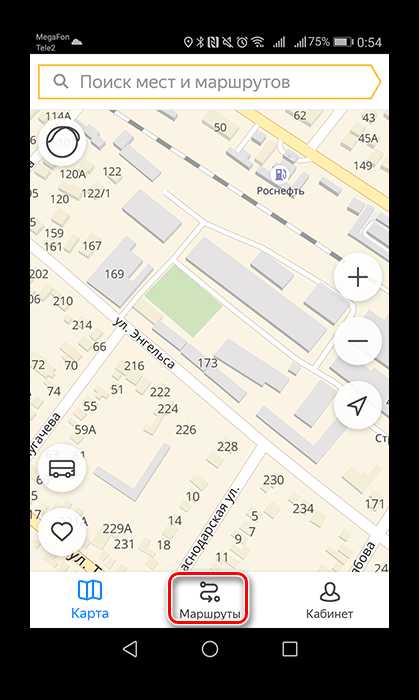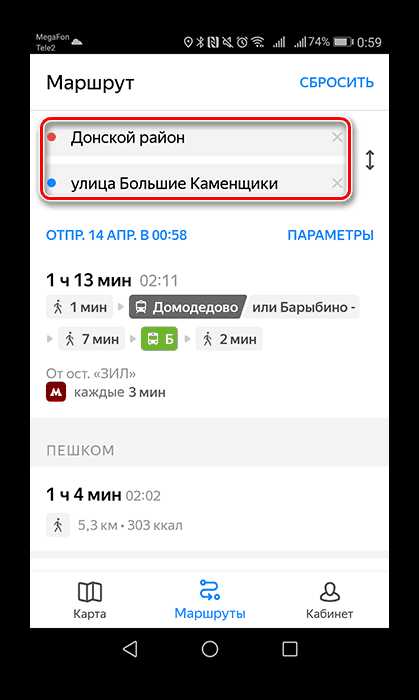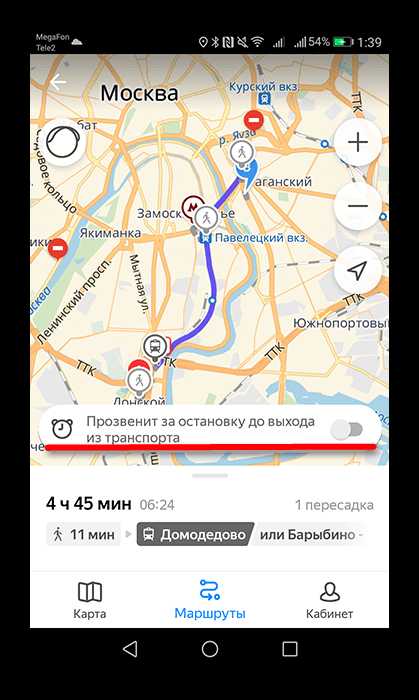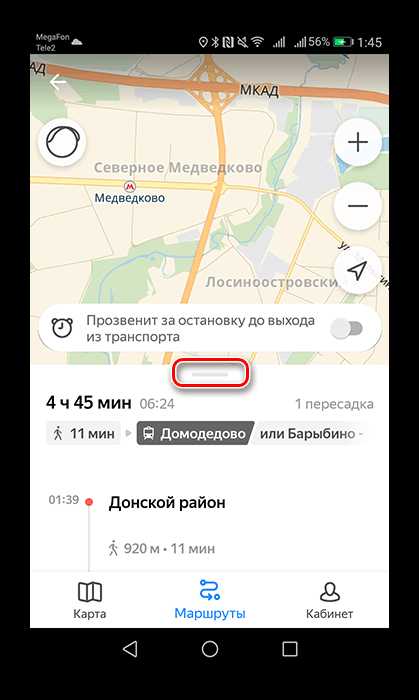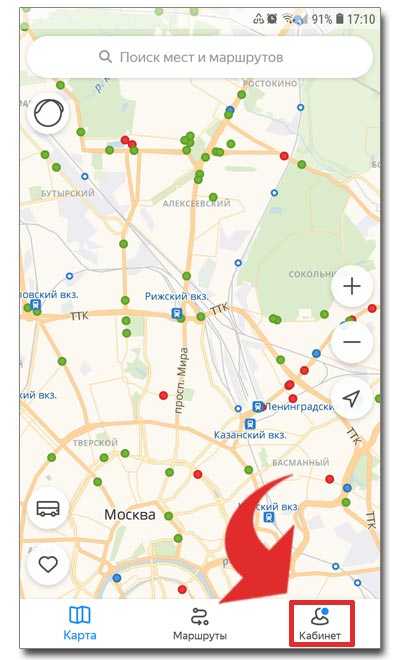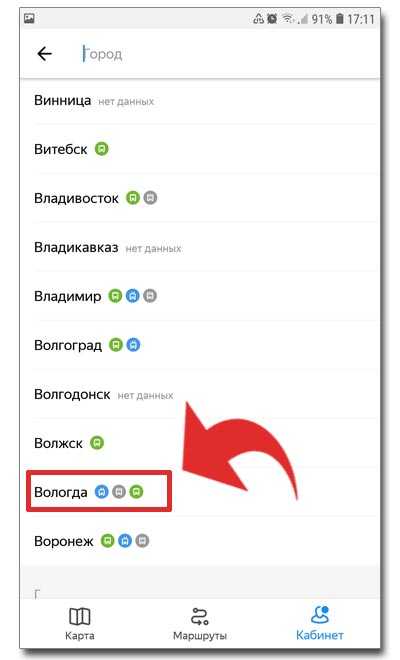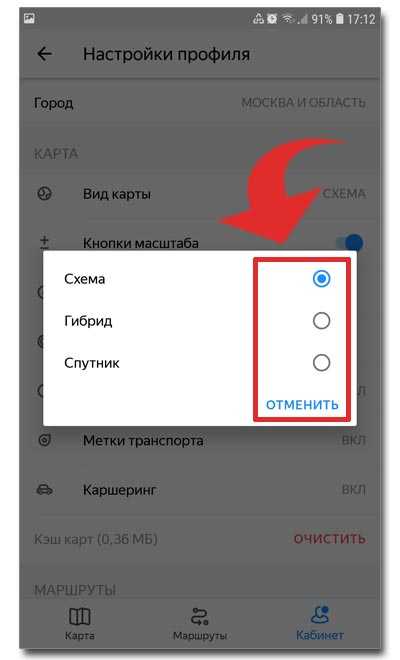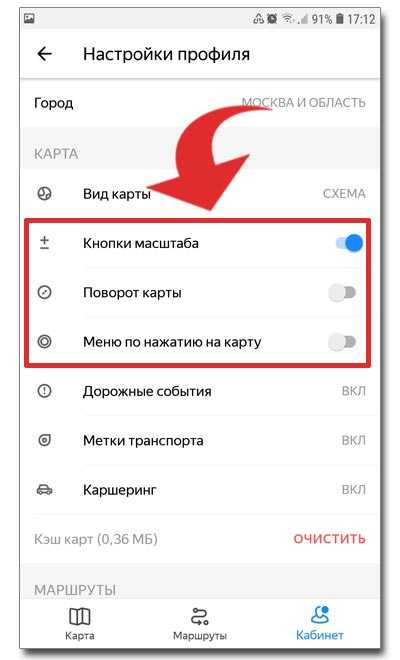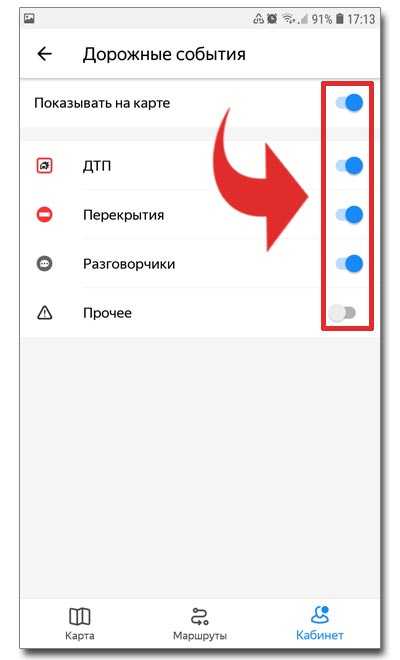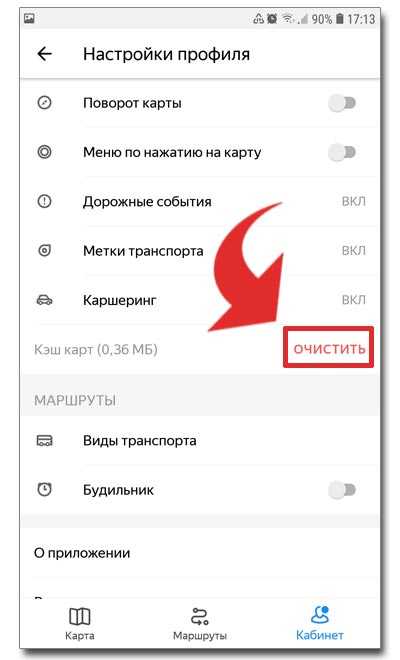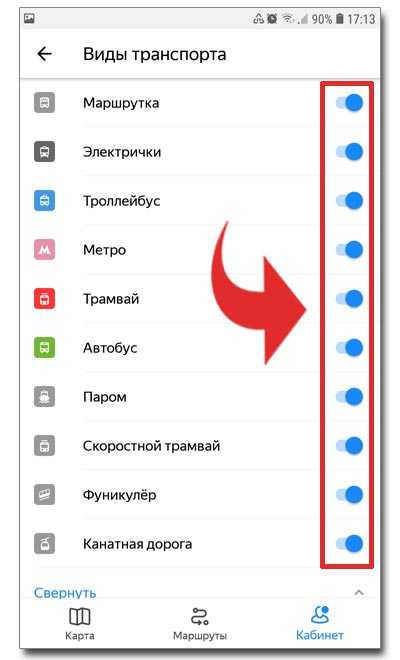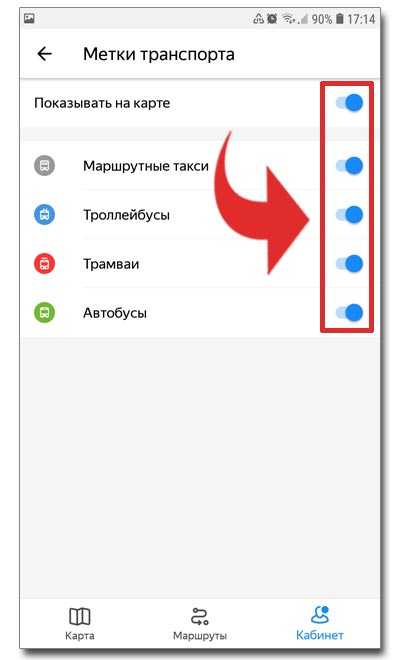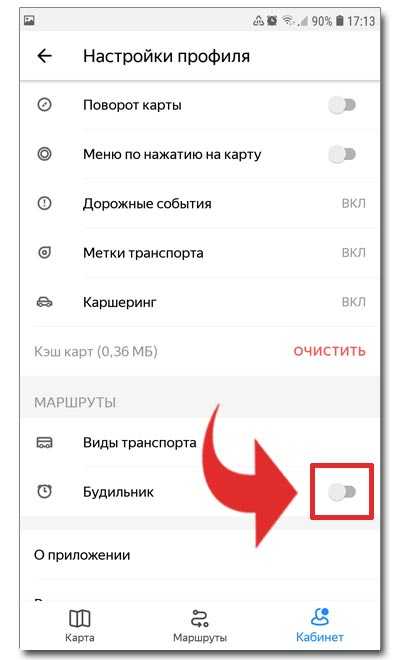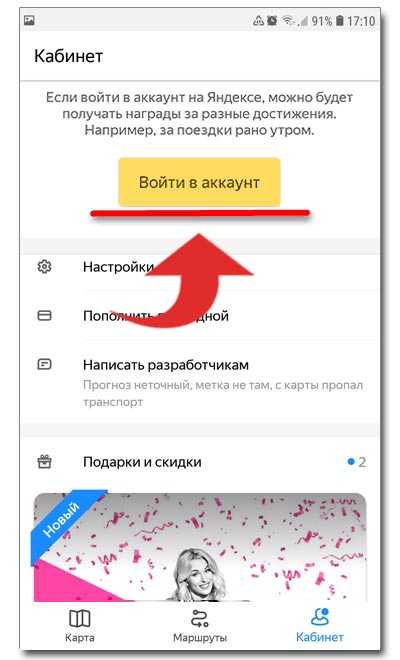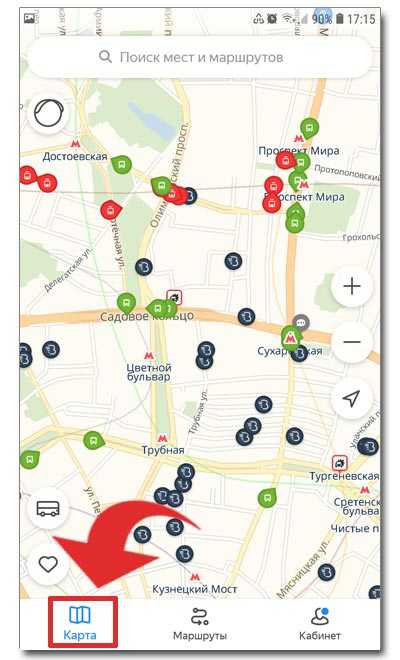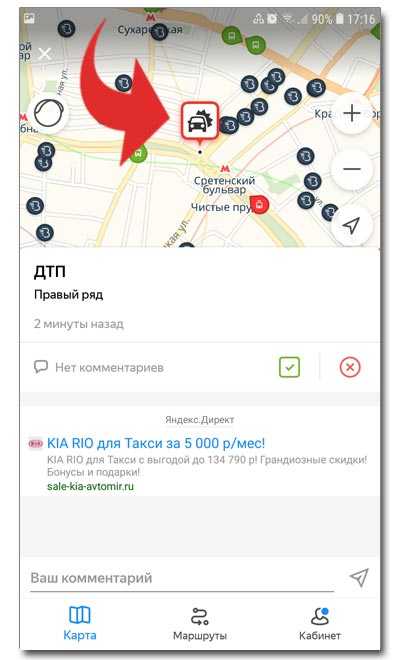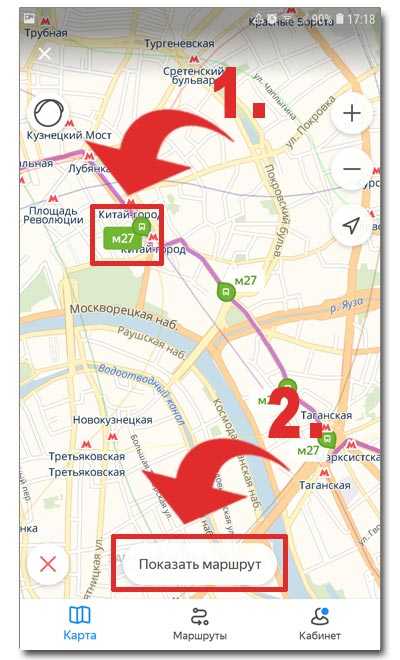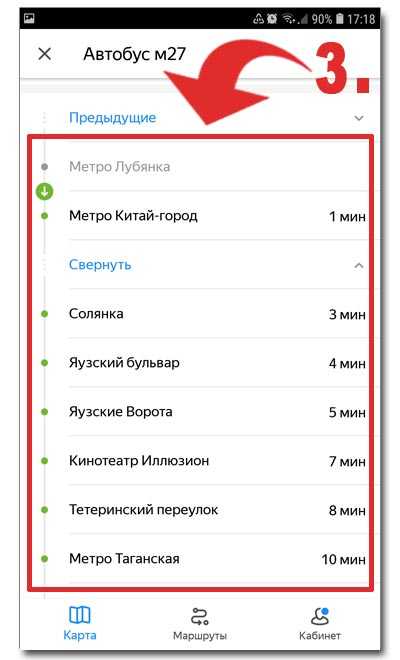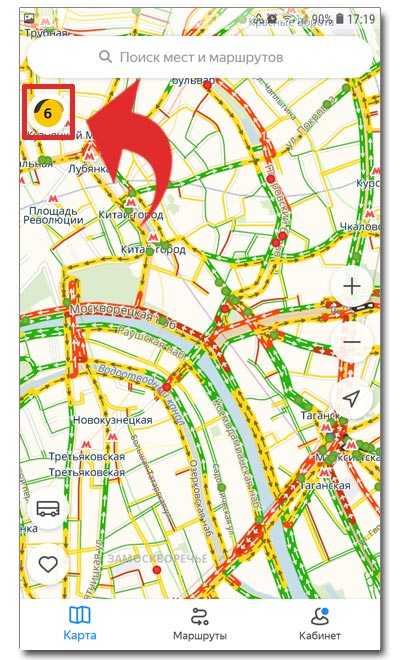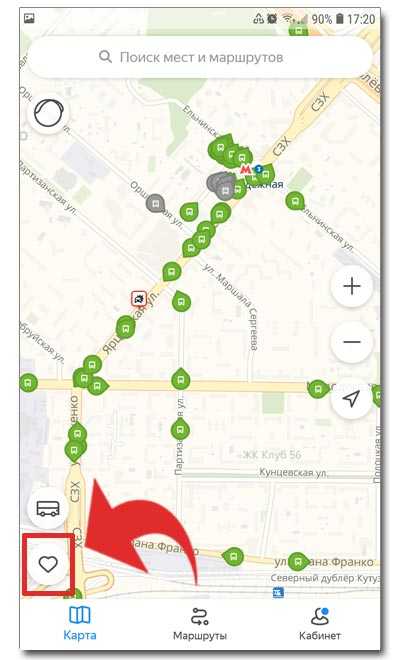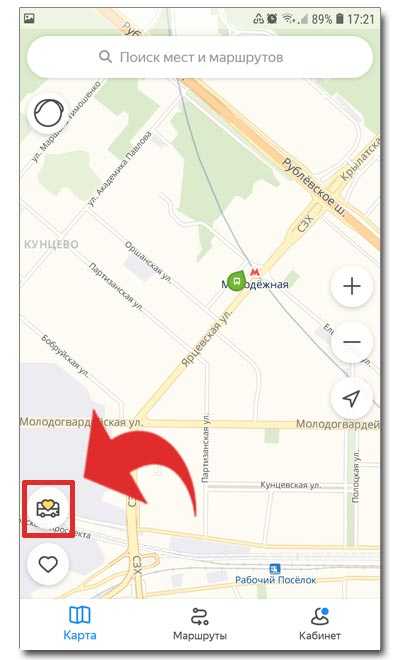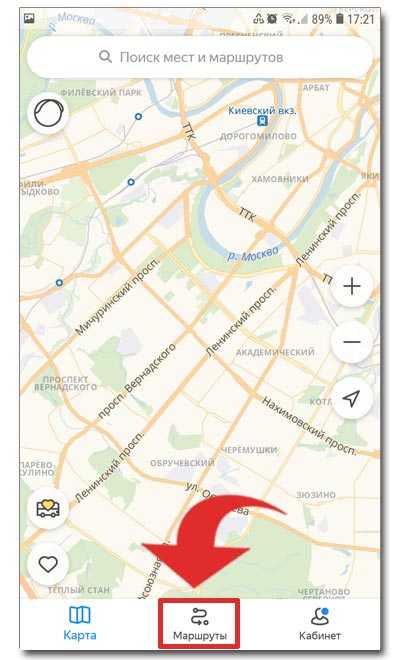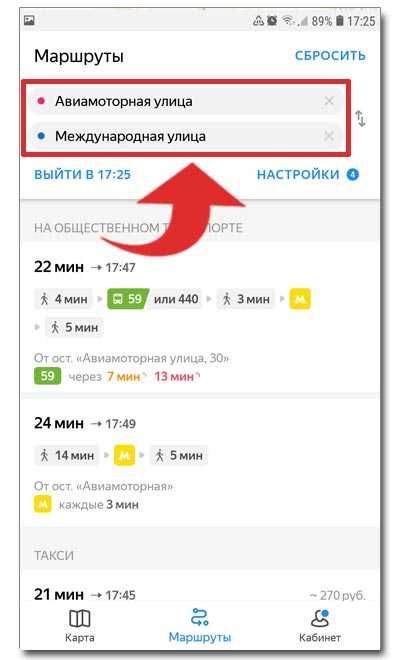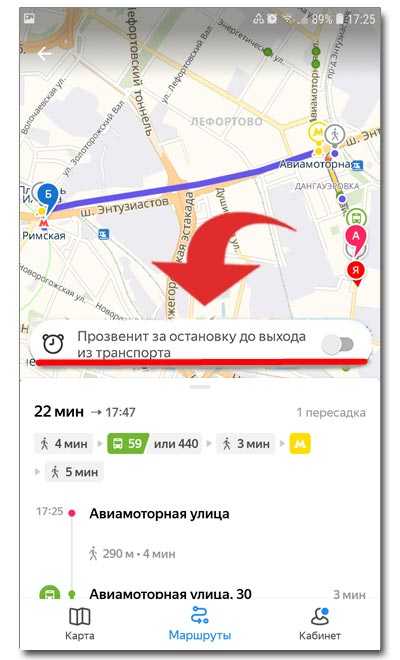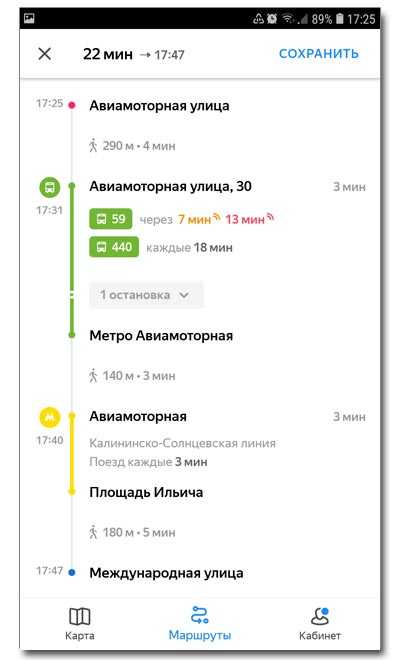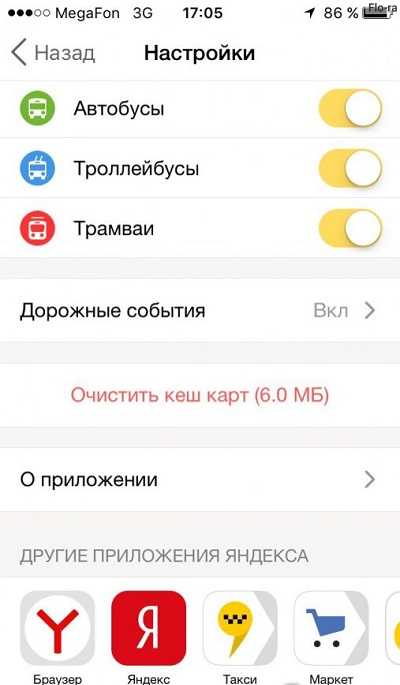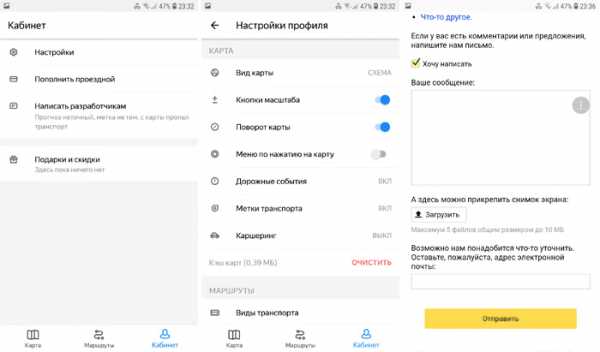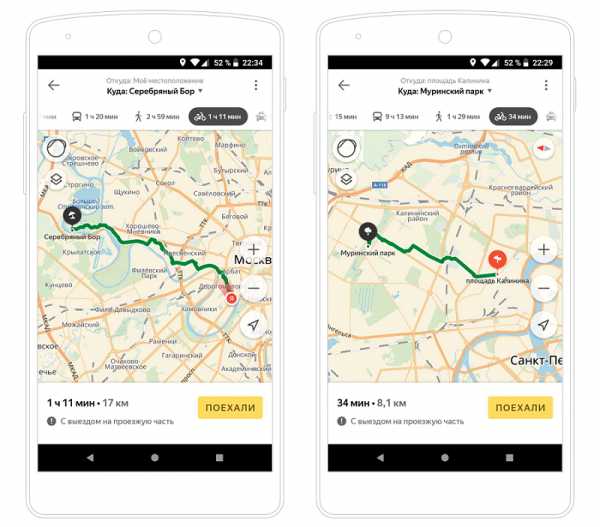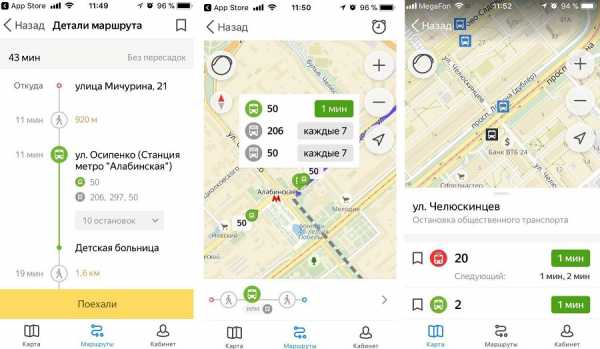Как пользоваться Яндекс.Транспортом

Компания Яндекс не стоит на месте и выпускает в свет все больше полезных сервисов, которые тепло принимаются пользователями, прочно поселяясь на их устройствах. Одним из таковых является Яндекс.Транспорт, представляющий собой карту, где можно построить свой маршрут, опираясь на движение общественного транспорта.
Пользуемся Яндекс.Транспортом
Перед тем как начать пользоваться приложением, необходимо предварительно настроить его для комфортной эксплуатации. Как выбрать виды транспорта, город, включить расположение иконок дополнительных функций на карте и многое другое, вы узнаете, ознакомившись со статьей.
Шаг 1: Установка приложения
Чтобы загрузить Яндекс.Транспорт на устройство, откройте указанную ниже ссылку на статью. Из нее перейдите на страницу приложения в Play Маркете и нажмите установить.
Скачать Яндекс.Транспорт
После того как загрузка закончится, войдите в приложение. В первом же окне разрешите доступ к вашему местоположению, чтобы оно более корректно было определено на карте.
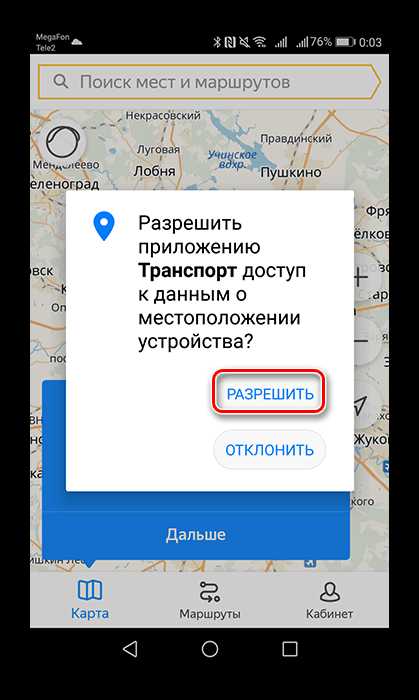
Далее рассмотрим настройку и использование основных функций.
Шаг 2: Настройка приложения
Чтобы подготовить карту и прочие параметры, сначала необходимо подстроить их под себя.
- Для перехода к «Настройкам» нажмите на кнопку «Кабинет» внизу экрана.

- Следом зайдите в пункт «Настройки».

- Теперь разберем каждую вкладку. Первое, что необходимо сделать – это указать ваш город, воспользовавшись строкой поиска либо отыскав его самостоятельно. Яндекс.Транспорт имеет в базе данных информацию об общественном транспорте около 70 населенных пунктов. Если вашего города нет в предложенном списке, то кроме как пройтись пешком или прокатиться на Яндекс.Такси вам ничего не предложат.

- Затем выберите удобный вам вид карты, которых, как обычно, не более трех.

- Следом включите или выключите следующие три графы, которые отвечают за наличие кнопок масштабирования на карте, ее поворот либо появление меню при долгом нажатии на любую точку на схеме.

- Включение «Дорожного события» подразумевает отображение значков происшествий, отмеченных пользователями приложения. Передвиньте ползунок в активное состояние для запуска данной функции и выберите интересующие вас события.

- «Кэш карт» сохраняет ваши действия с картой и накапливает их в памяти устройства. Если у вас нет необходимости их сохранять, то по завершении использования приложения нажимайте

- Во вкладке «Виды транспорта» выберите тот тип транспортного средства, на котором (которых) вы передвигаетесь, переведя тумблер вправо.

- Далее включите функцию «Показывать на карте» во вкладке «Метки транспорта» и укажите тот вид транспорта, который вы хотите видеть на карте.

- Функция «Будильник» не даст пропустить окончание вашего маршрута, оповестив сигналом перед приближением к конечному пункту. Активируйте его, если боитесь проспать нужную остановку.

- Во вкладке «Кабинет» есть кнопка «Войти в аккаунт», предоставляющая возможность сохранять построенные вами маршруты и получать награды за различные достижения (за ранние или ночные поездки, за использование поиска, будильника и прочего), которые немного скрасят пользование приложением.

После предварительной настройки параметров использования Яндекс.Транспорта можно перейти к карте.
Шаг 3: Использование карты
Рассмотрим интерфейс карты и кнопки, расположенные на ней.
- Перейдите во вкладку «Карты» на панели внизу экрана. Если приблизить местность, то на ней появятся значки происшествий и точки разных цветов, обозначающие общественный транспорт.

- Чтобы подробнее узнать о дорожном событии, тапните по обозначающему его значку на карте, после чего на экране отобразится окно с информацией о нем.

- Нажмите на отметку любого общественного транспорта — на схеме тут же появится путь его следования. Зайдите во вкладку «Показать маршрут» для того, чтобы узнать все его остановки и время в пути.

- Для определения загруженности дорог в интерфейсе приложения присутствует кнопка в левом верхнем углу экрана. Активируйте ее нажатием, после чего на карте несколькими цветами (зеленым, желтым и красным) будут выделены участки дорог от свободного движения до пробок.

- Чтобы в будущем не искать нужную вам остановку и транспорт, добавьте их в «Избранное». Для этого нажмите на точку автобуса или трамвая на карте, в маршруте его движения выберите вашу остановку и нажмите напротив них на сердечко. Найти их вы сможете, тапнув по соответствующему значку, который находится в левом нижнем углу карты.

- Нажатием на иконку автобуса вы оставите на карте отметки ранее выбранного вами в настройках транспорта.

После того как вы узнали об использовании карты и ее интерфейсе, перейдем к главной функции приложения.
Шаг 4: Построение маршрута
Теперь рассмотрим построение пути движения на общественном транспорте из одного пункта в другой.
- Чтобы перейти к этому действию, на панели инструментов нажмите на кнопку

- Следом в первые две строки введите адреса либо укажите их на карте, после чего ниже отобразится информация об общественном транспорте, на котором вы сможете осуществить передвижение из одного пункта в другой.

- Далее выберите подходящий вам маршрут, после чего он тут же отобразится на карте. Если боитесь проспать остановку, передвиньте ползунок включения будильника.

- Чтобы подробнее узнать о пути следования транспорта, потяните за горизонтальную полоску — вы увидите все остановки и время прибытия на них.

Теперь вы легко сможете добраться от одной точки к другой без чьей-либо помощи. Достаточно ввести адреса и выбрать удобный вам вид транспорта.
Как видите, использование сервиса Яндекс.Транспорт не такое сложное, а с его информационной базой вы быстрее узнаете город и пути передвижения по нему.
Мы рады, что смогли помочь Вам в решении проблемы.Опишите, что у вас не получилось. Наши специалисты постараются ответить максимально быстро.
Помогла ли вам эта статья?
ДА НЕТЯндекс.Транспорт для Айфона, или как смотреть онлайн движение автобусов, трамваев, троллейбусов в России, Беларуси и Казахстане
Транспортные артерии крупных городов постоянно развиваются, перевозчики предоставляют пассажирам более комфортные средства передвижения, снижают среднее время ожидания и перераспределяют нагруженные маршруты. А с недавних пор благодаря массовой установке в общественном транспорте систем навигации GPS/ГЛОНАСС многие пользователи смартфонов вовсе перестали стоять на остановках в ожидании нужного автобуса, троллейбуса или трамвая.
Вконтакте
Google+

Скачать Яндекс.Транспорт для iPhone и iPad (App Store)
Скачать Яндекс.Транспорт для Android (Google Play)
В каких городах и странах работает Яндекс.Транспорт
Отечественный сервис для отслеживания общественного транспорта, полноценный запуск которого состоялся в 2015 году, является наиболее популярным в более чем 30-ти городах России, Казахстана, Беларуси. Имея договоренности с государственными и частными компаниями-перевозчиками, Яндекс.Транспорт оперативно получает информацию о передвижении единиц общественного транспорта, изменениях в маршрутах, планирующихся и выполняющихся дорожных работах. Компилируя эти данные с информацией смежных сервисов (например, Яндекс.Пробки), приложение отображает довольно точную картину происходящего в интересующем пользователя районе города.
Для того чтобы посмотреть поддерживается ли Ваш город сервисом Яндекс.Транспорт:
1. Запустите приложение и перейдите во вкладку Кабинет.
2. Откройте раздел Настройки и выберите меню Город.
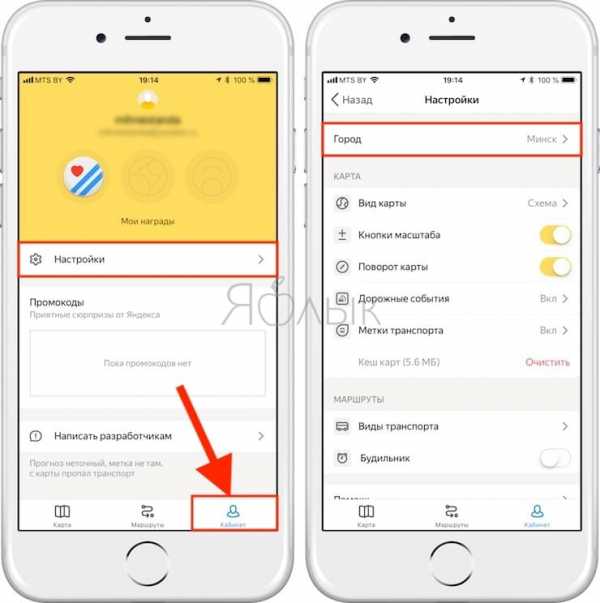
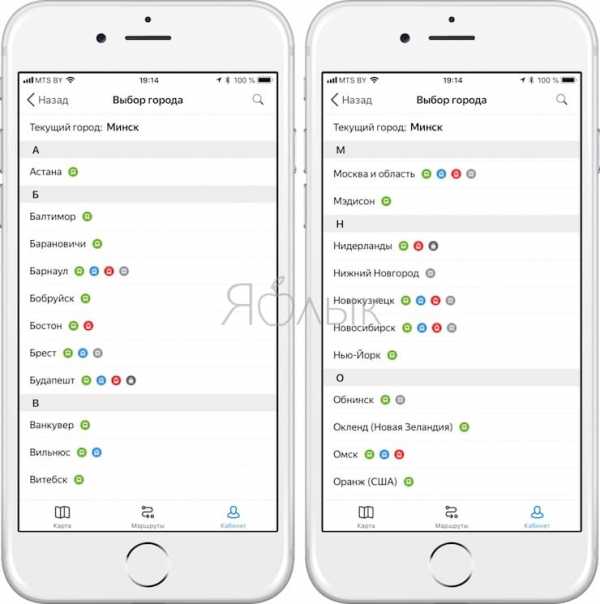
ПО ТЕМЕ: Яндекс.Навигатор без Интернета (офлайн): как пользоваться на iPhone и iPad.
Как смотреть, когда и какой транспорт приедет на мою остановку
Выбрав на карте остановку, с которой планируется начать движение, пользователь увидит на экране все номера маршрутов троллейбусов, автобусов, трамваев, маршрутных такси и других видов транспорта (для разных городов данные могут существенно разниться в зависимости от наличия договоренностей между Яндекс и перевозчиками), а также довольно точное время прибытия.
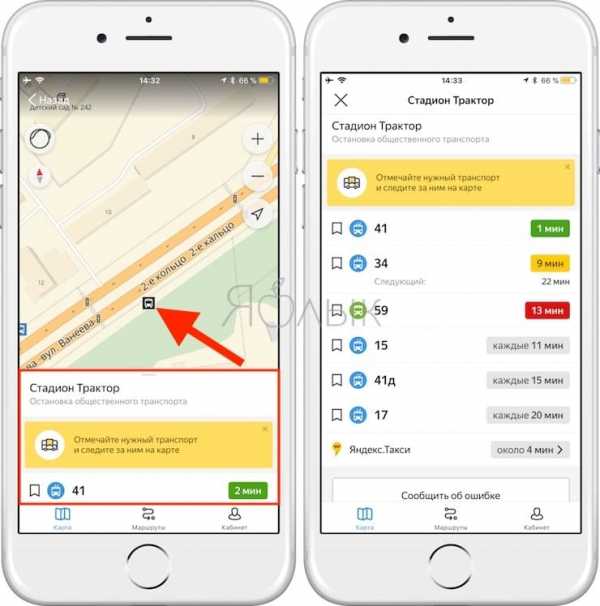
В некоторых городах (например, в Москве) для этого не нужно даже иметь смартфон — информация отображается на специально установленных табло на многих остановках столицы.
ПО ТЕМЕ: Как получить бесплатно безлимитное облако Яндекс.Диск для хранения фото и видео с iPhone и iPad.
Как отслеживать автобусы, трамваи и троллейбусы в реальном времени
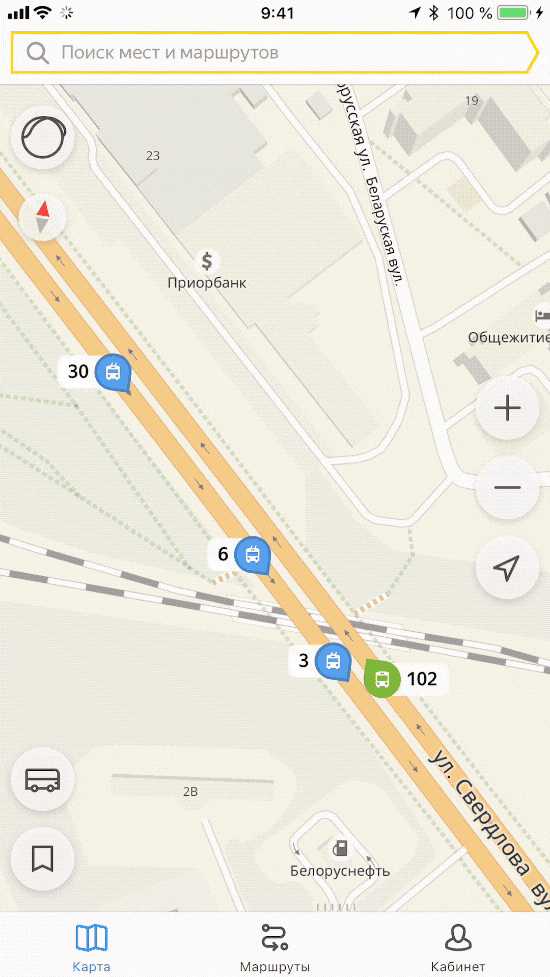
Отыскав на карте нужный транспорт, можно просто нажать на него и наблюдать за перемещением в реальном времени. При этом в отдельном окне будет отображено примерное время прибытие на каждую из остановок маршрута.
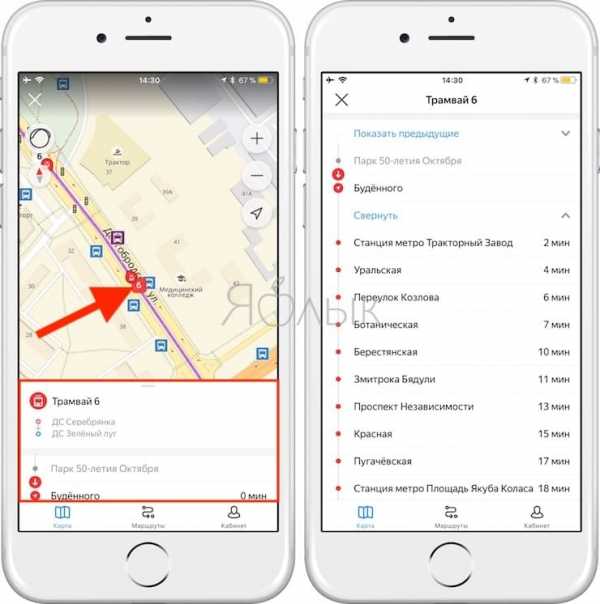
ПО ТЕМЕ: Где находятся мои друзья, или как в приложении «Google Карты» обмениваться данными о местоположении.
Учитывайте загруженность дорог (пробки)
Интеграция со смежными сервисами позволяет Яндекс.Транспорт предоставлять информацию о загруженности дорог. Чтобы получить представление о пробках и заторах, достаточно нажать на изображение светофора.
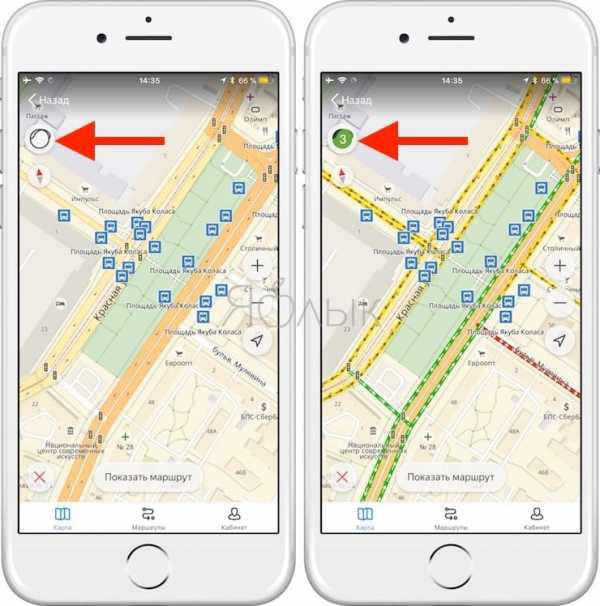
ПО ТЕМЕ: Как сохранять места в «Google Картах».
Дополнительные функции в приложении Яндекс.Транспорт
Помимо основной задачи уведомления пользователя о перемещении общественного транспорта, Яндекс.Транспорт также может сообщать о ДТП, дорожных событиях, показывать на карте комментарии других пользователей и т.д.
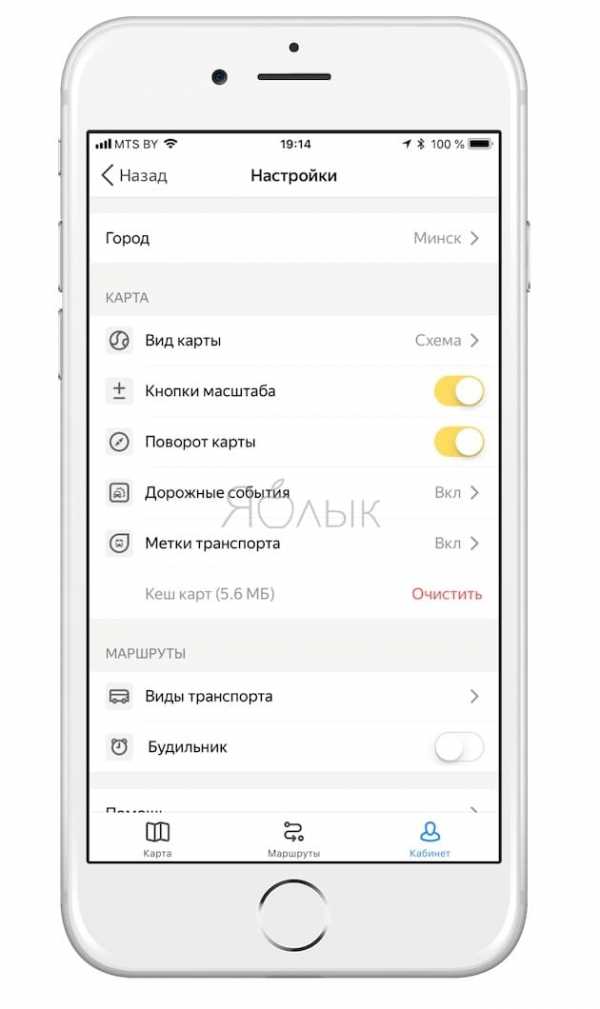
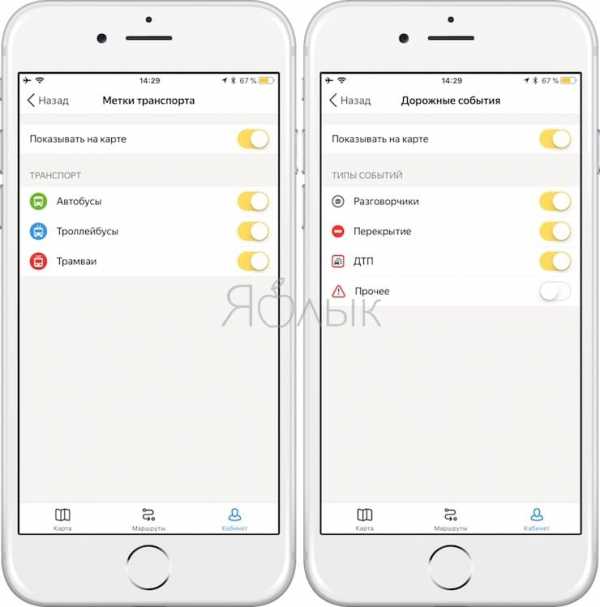
Скачать Яндекс.Транспорт для iPhone и iPad (App Store)
Скачать Яндекс.Транспорт для Android (Google Play)
Смотрите также:
Вконтакте
Google+
yablyk.com
Как работает приложение «Яндекс.Транспорт» – Архив
Идея «Яндекс.Транспорта» возникла у нас больше трех лет назад. Тогда метки автобусов появились в наших мобильных «Яндекс.Картах» как отдельный слой. Они были доступны в шести регионах, где мы договорились о получении данных от перевозчиков: Казань, Омск, Нижний Новгород, Пермь, Московская область и Новосибирск. Но тогда «Картами» с их слоем пробок и планировщиком маршрутов пользовались в основном автомобилисты. Чтобы не создавать им помех, слой общественного транспорта пришлось зарыть довольно глубоко. Поэтому, наверное, большой аудитории у этого слоя в «Яндекс.Картах» не было. Хотя понятно, что в России пешеходов гораздо больше, чем автомобилистов, к тому же многие во время опросов отмечали, что им не хватает сервиса про общественный транспорт.
Елизавета Семяновская, руководитель сервиса «Яндекс.Транспорт»Фотография: Даниил АврехДело в том, что пользователю на экране смартфона проще иметь одну кнопку для решения понятной задачи. Поэтому для передвижения на автомобиле мы сделали «Яндекс.Навигатор», на городском транспорте — «Яндекс.Транспорт» (а недавно появился «Яндекс.Парковки» для еще одной задачи — найти и оплатить стоянку в Москве).
«Яндекс.Транспорт» работает так. Каждая машина оборудована устройствами GPS и ГЛОНАСС, которые раз в 20–60 секунд передают по мобильному интернету сигналы о своем местоположении на сервер перевозчика. Установкой этих устройств занимаются сами перевозчики, муниципальные и частные. Сейчас приложению в Москве доступна информация о 758 автобусных, 80 троллейбусных и 38 трамвайных маршрутах, а также о 350 маршрутах «Автолайна». Мы получаем от перевозчиков ID машины, номер маршрута, тип транспорта (автобус, троллейбус, трамвай или маршрутка), время сигнала и координаты, широту и долготу. У нас есть траектории маршрутов всех номеров, и мы перепроверяем, действительно ли автобус 28 едет по маршруту автобуса 28. Это делается для того, чтобы исключить транспорт, который по каким-то причинам съехал со своего маршрута.
Автобусы-троллейбусы, данные которых успешно прошли проверку, показываются на карте в виде меток. Несмотря на отрывистые сигналы (напомню: раз в 20–60 секунд), машины в приложении плавно двигаются по карте. За эту плавность отвечает наш прогнозатор — алгоритм, который учитывает пробки и предыдущую историю движения метки (как этой конкретной, так и других на маршруте) и позволяет нам довольно правдоподобно двигать эту метку в промежутках между сигналами. Этот же прогнозатор отвечает за расчет прибытия транспорта на остановку.
Пока в «Яндекс.Транспорте» не было московских маршрутов, мы получали от москвичей проклятия, угрозы и требования. После подключения Москвы характер отзывов сильно изменился. Люди пишут, что теперь не мерзнут на остановке, выходят из дома, офиса или школы к моменту прибытия автобуса и вообще чувствуют себя с этим приложением всесильными. В Москве у «Яндекс.Транспорта» конкурентов пока нет. В некоторых российских городах, где данные перевозчиков доступны для разработчиков, аналоги есть. Это «Умный транспорт», «ЕТранспорт», Spb Transport Online. В мире тоже есть похожие приложения, но они скорее решают общую задачу, как добраться куда-либо. Это WikiRoutes, Moovit, Trafi, CityMapper, Transit (сюда же можно добавить Google Maps и его маршруты общественного транспорта едва ли не для каждого большого города на планете. — Прим. ред.). Но, как правило, в них нет возможности смотреть сразу на весь транспорт на карте. Если они и знают о живых данных, то показывают только метки по выбранному маршруту или прогноз прибытия на конкретную остановку.
У нас, разумеется, еще много планов по развитию сервиса, раскрыть которые мы не можем. Но я на всякий случай напомню всем неравнодушным, что еще у нас есть «Паровозики» и «Самолетики».
daily.afisha.ru
Обзор приложения «Умный транспорт» — android.mobile-review.com
13 августа 2015
Borisov Pavel
Вконтакте
Google+
Доброго времени суток!
Сегодня хотел бы рассказать об одном интересном, на мой взгляд, приложении: «Умный транспорт». Наткнулся я на него, можно сказать, случайно, когда нужно было найти расписание движения троллейбусов в нашем славном городе Чебоксары. ????

Список доступных городов обширный, Чебоксарами не ограничивается. ????
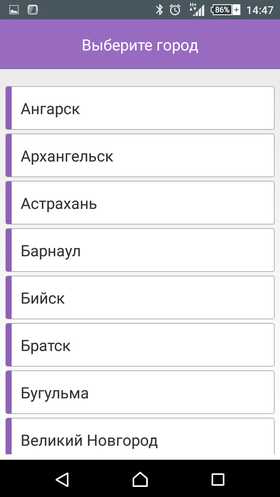
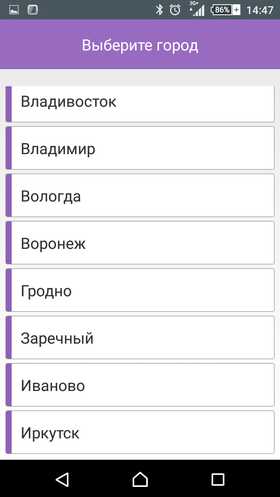
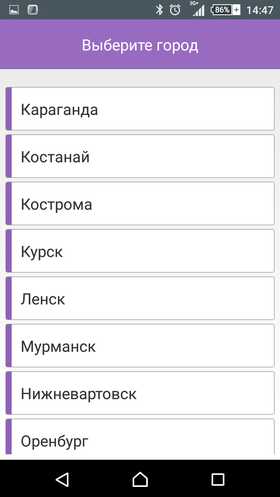
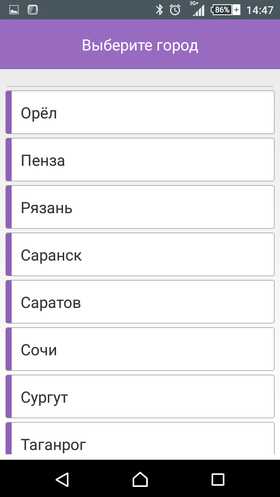
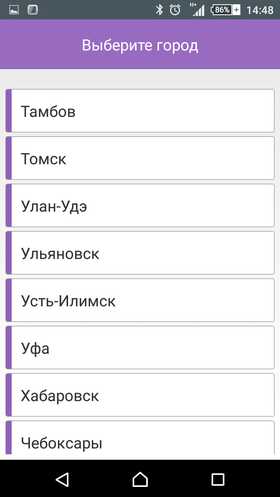
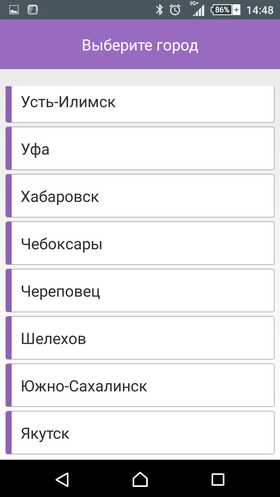
Когда город выбран, то при запуске приложения появляется стартовое окно. При нажатии на кнопку выбора остановки, приложение предлагает несколько вариантов:
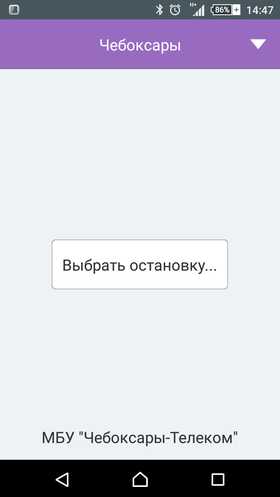
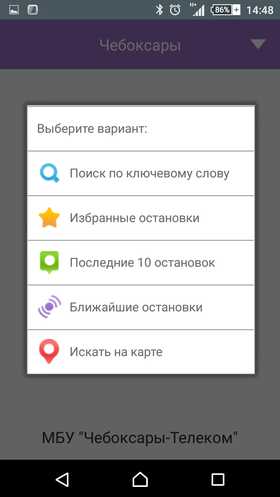
Можно воспользоваться поиском по названию, но реализован он как-то странновато: если в строке ввести, например, «площадь Республики», то будет показано что «ничего не найдено», но если ввести просто «Республики», то остановка будет найдена.
Можно выбрать остановки из «Избранного», просмотреть последние 10 запрошенных остановок, найти ближайшие на основе местоположения смартфона или же найти на карте необходимую.
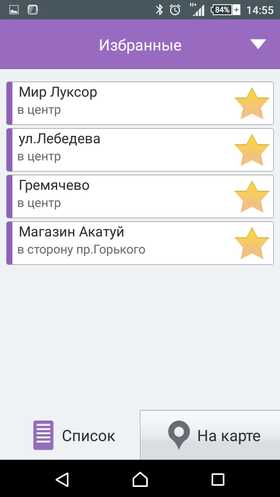
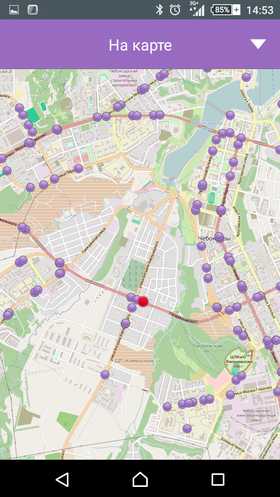
Рассмотрим процесс работы приложения: после того, как остановка выбрана, загружается список транспорта, который двигается к остановке и расчетное время прибытия. По опыту использования могу сказать, что отображается оно вполне точно, погрешность если и есть, то незначительная. «Свайпнув» по вкладке «куда направляется», можно получить информацию о времени прибытия следующего транспорта того же маршрута, если оно доступно.
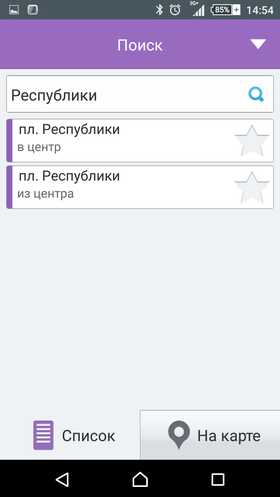
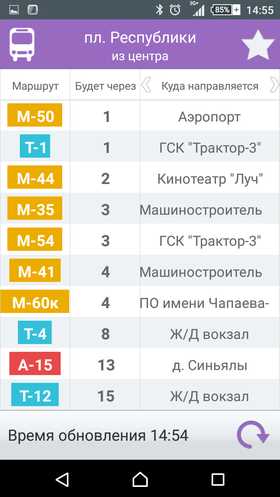
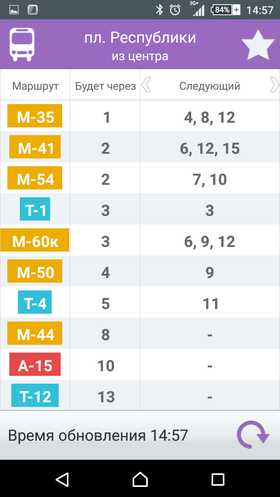
Вот, наверное, и всё. В целом приложение мне понравилось, пользуюсь регулярно. Особенно полезно в вечернее время, когда транспорт уже не ходит так часто, как днем. Есть и недостаток: бывает, что не показывает в принципе время прибытия какого-либо транспорта, но я думаю, это из-за отсутствия конкретного троллейбуса/автобуса/маршрутки в базе данных компании-оператора. Ещё из замеченных «багов»: бывает, что выбрав остановку, в загруженном списке отсутствует искомый транспорт, но если выбрать следующую по маршруту следования остановку, то он там отображается с расчётным временем прибытия.
Ссылки по теме:
P.S.: Было бы интересно почитать отзывы тех, кто пользуется приложением в других городах. ????
android.mobile-review.com
Как пользоваться Яндекс Транспорт — пошаговая инструкция пассажиру
Как только не характеризуют приложение Яндекс Транспорт: и удобное, и практичное, и выгодное. Этот сервис доступен любому, кто желает подстроить под свои возможности расписание транспортных средств в своем городе. Если кто-то не знает, как правильно пользоваться Яндекс Транспортом, давайте разбираться вместе как его настроить, а затем как использовать мобильное приложение.

Пошаговая инструкция использования Яндекс.Транспортом
Прежде, чем начать пользоваться приложением, необходимо настроить его под себя. Далее вы узнаете, каким образом можно выбрать город, транспортное средство, активировать на карте иконки дополнительных функций и др.
Шаг 1: Установка приложения
Воспользуйтесь указанной ниже ссылкой на статью, чтобы загрузить Яндекс.Транспорт на свое мобильное устройство. Затем с нее нужно будет перейти на указанную страницу для скачивания приложения. Затем нужно воспользоваться запросом получить (загрузить).
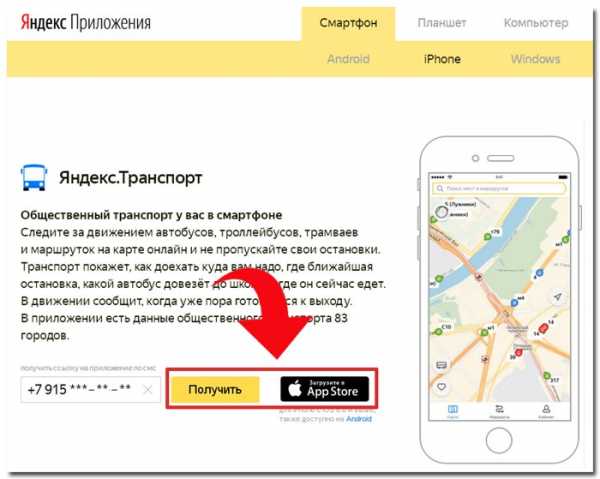
Установить Яндекс.Транспорт
После окончания загрузки, можно будет войти в приложение. Первое же окошко попросит у вас разрешения на доступ к вашему местонахождению, чтобы точно определить его на карте.
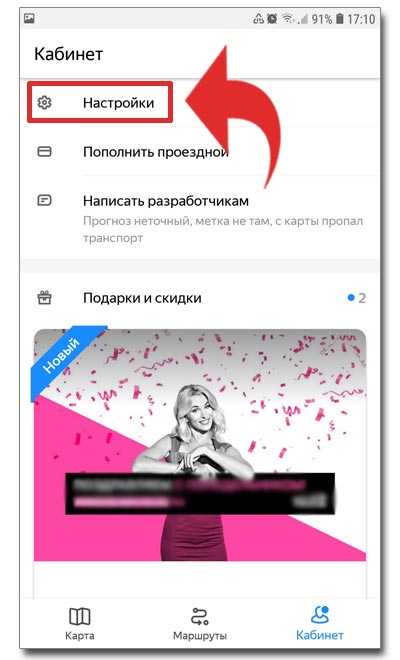
Сейчас будем разбираться, как настроить приложение и как использовать его функции.
Шаг 2: Настройка приложения
Прежде, чем начать пользоваться картой и другими функциями, необходимо их настроить под себя.
- Чтобы перейти к «Настройкам», нужно в нижней части экрана активировать кнопку «Кабинет».

- Как только окажетесь в Кабинете, выберите пункт «Настройки».

Рассмотрим каждую вкладку по подробнее.
- Во-первых, нужно указать название своего города. Для этого можно отыскать его самостоятельно или воспользоваться строкой поиска. В базе данных Яндекс.Транспорт подготовлена информация об общественном транспорте почти по 90 населенным пунктам. Если ваш город отсутствует в базе, значит вам предложат воспользоваться только Яндекс.Такси.

- Затем вам на выбор предложат сразу 3 карты, среди которых нужно будет выбрать только одну, наиболее удобную для вас.

- Далее будут 3 графы, которые нужно будет либо включить, либо выключить. Они отвечают за масштаб карты, ее разворот и появление меню, если долго зажимать любую точку на карте.

- Чтобы отобразились значки происшествий, которые отмечают сами пользователи приложения, включите вкладку «Дорожные события». Для просмотра нужно активировать ползунок и выбрать события, которые вас интересуют.

- Функция «Кэш карт» предназначена для сохранения всех ваших действий с картой и накопления их в памяти смартфона. При необходимости их удалить, нужно нажать запрос «Очистить», как только вы закончите пользоваться приложением.

- Тип транспортного средства можно выбрать, используя вкладку «Виды транспорта». Для этого нужно перевести тумблер вправо.

- Во вкладке «Метки транспорта» можно активировать функцию «Показывать на карте». Здесь указывается тот вид транспортного средства, которое вы желаете видеть на карте в данный момент.

- Чтобы не пропустить окончание маршрута, нужно активировать функцию «Будильник» и перед конечным пунктом прозвучит сигнал.

- А еще во вкладке «Кабинет» можно воспользоваться кнопкой «Войти в аккаунт», и тогда все ваши маршруты будут сохранены, и вы сможете получить награду за то, что пользуетесь поиском, будильником, ночными или ранними поездками. Это приятный бонус за пользование приложением.

С начальными параметрами приложения Яндекс.Транспорт мы разобрались, можно перейти теперь непосредственно к карте.
Шаг 3: Использование карты
Внимательно рассмотрим интерфейс карты с расположенными на ней кнопками.
- Внизу экрана на панели есть вкладка «Карты», перейдите по ней и перед вами откроется карта. Любое место на карте можно приближать и тогда на ней можно будет увидеть значки происшествий и разноцветные точки, которые служат обозначением общественного транспорта.

- Желаете более подробно узнать о каком-нибудь событии — кликните по значку на карте. Сразу же появится контекстное меню с его описанием.

- Если нажать на одну из разноцветных точек, которая является отметкой одного из видов транспорта, на схеме отобразится путь его следования. Если вас интересуют все остановки и время, которое затрачивает это транспортное средство на прохождение пути, перейдите к вкладке «Показать маршрут».


- Чтобы определить загруженность дорог, необходимо нажать на кнопку в верхнем левом углу экрана. Как только она будет активирована, сразу же на карте появятся пятна зеленого, желтого и красного цвета, которые просигнализируют, где свободное движение, где пограничное состояние, а где страшные пробки.

- Если каким-то видом транспорта и остановкой вы пользуетесь очень часто, лучше будет добавить их в «Избранное». Чтобы это сделать, нажмите на точку этого ТС на карте, найдите остановку по маршруту его следования. Напротив каждого из них нажмите на сердечко. Чтобы их найти, нужно обратиться к левому нижнему углу карты и прикоснуться к соответствующему значку.

- Если нажать на иконку автобуса, то на карте останется отметка того ТС, которое вы раньше выбрали в настройках.

Мы закончили рассматривать интерфейс карты, узнали, как можно ее использовать. Настало время перейти к основному назначению приложения.
Шаг 4: Построение маршрута
А сейчас узнаем, как проложить маршрут из одного пункта в другой, если передвигаться на общественном транспорте.
- Чтобы проложить путь, нужно обратиться к панели инструментов и там активировать кнопку «Маршруты».

- Далее в первых 2-х строках необходимо ввести адрес начала и конца пути или обозначить их на карте. Сразу же внизу появится информация о тех транспортных средствах, маршрутом которых можно воспользоваться, исходя из запроса.

- Среди представленных выберите самый оптимальный для вас маршрут, и он сразу же появится на карте. Чтобы не прозевать конечный пункт следования, сдвиньте ползунок, отвечающий за включение будильника.

- Если потянуть за горизонтальную полоску, то можно подробно узнать о маршруте следования транспорта со всеми остановками и временем прибытия на них.

Можно смело утверждать, что использование сервиса Яндекс.Транспорт пригодится каждому потенциальному пассажиру общественного транспорта. С его информационной базой можно спокойно прокладывать маршруты даже в незнакомом городе. Приложение справляется с решением тех задач, которые стоят перед ним, но не всегда.
Бывает, едет автобус и недалеко от остановки его теряет радар, затем он вновь появляется, но раньше на несколько метров. Причина не состыковки кроется в подключении к интернету, а вернее, в его отсутствии. Движение транспорта отслеживается спутником ГЛОНАСС и GPS, которая поступает сразу в Интернет, а потом всплывает на наших мобильных устройствах. Иногда связь пропадает и автобус двигается с заданной скоростью, но в режиме offline. Так как связь прерывается ненадолго, то все налаживается быстро и можно уже отслеживать движение автобуса в соответствии с расписанием.
Теперь не будет для вас проблемой добраться из одной точки в другую, не прибегая к чьей-то помощи. Спокойно вводите адреса и выбирайте самый удобный для вас вид транспортного средства.
Поделиться и оценить ↓
yandextransportonline.ru
Яндекс транспорт
Яндекс.Транспорт – это приложение, которое было разработано для мобильных устройств, работающих под управлением операционной системы Android и iOC. Оно позволяет отслеживать передвижение транспортных средств (автобусов, трамваев, маршруток, метро) по городу и отображать их время прибытия на определённую остановку. Благодаря возможностям данной программы пользователь может скорректировать своё время передвижения по городу и не ждать длительное время общественного транспорта на остановке.
Читайте также: Яндекс.Карты – картографический сервис для мобильных устройств
Где скачать и как установить Яндекс.Транспорт на ПК и мобильное устройство?
Приложение Яндекс.Транспорт разработано для мобильных платформ. Однако, если на компьютер установить эмулятор BlueStacks App Player, то данную программу можно будет использовать и на устройстве под управлением Windows 7 и выше.
Скачать данное приложение можно на Google Play. С компьютера достаточно перейти по ссылке и нажать кнопку «Установить». С мобильного устройства скачать программу можно по ссылке. Владельцы iPhone могут загрузить софт по ссылке.
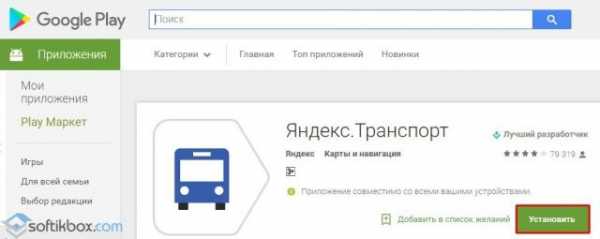
В следующем окне подтверждаем установку приложения. Повторно жмём «Установить».
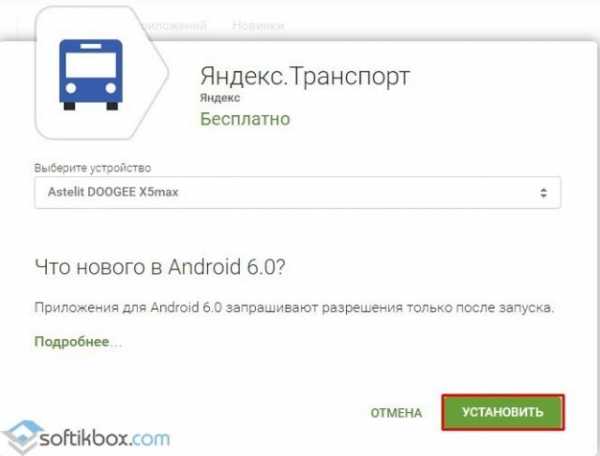
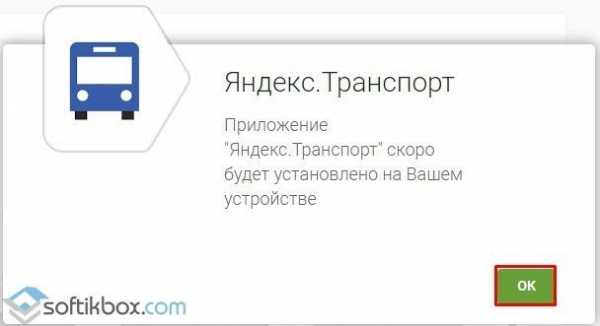
После переходим к главному меню своего мобильного телефона или запускаем BlueStacks на компьютере для проверки приложения на работоспособность.
Читайте также: Как установить андроид на компьютер?
Как пользоваться приложением Яндекс.Транспорт?
Возможности бесплатного приложения Яндекс.Транспорт следующие:
- Проверка места нахождения транспорта;
- Просмотр время прибытия маршрутного транспортного средства к остановке;
- Составление нужного маршрута от точки «А» к точке «В».
Чтобы проверить, где находится нужный транспорт, выполняем следующие действия:
- Транспортное средство можно найти на карте города, увеличив на экране район его передвижения (если вы, конечно, его знаете).
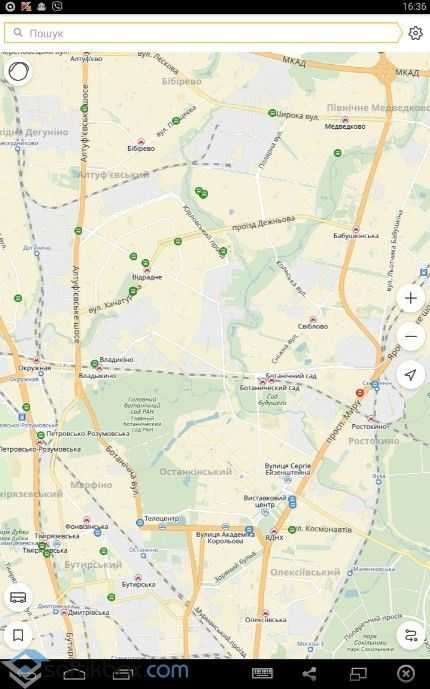
- Однако проще ввести в поисковую строку номер общественного транспорта. Программа выдаст несколько вариантов выбора: маршрутка, троллейбус и трамвай. Выбрав правильный, софт отобразит его местонахождение.
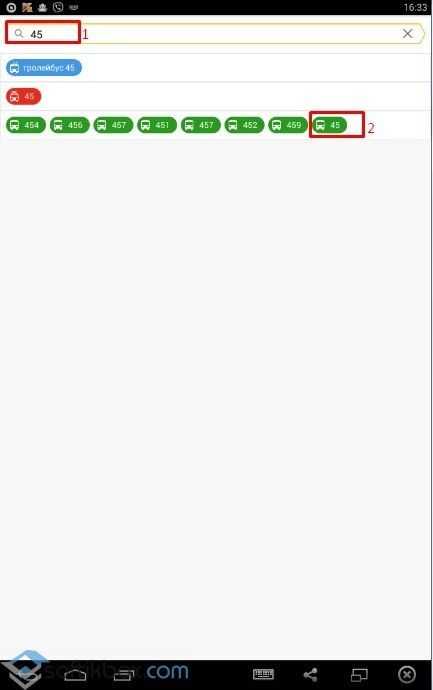

Чтобы составить маршрут от одной точки к другой, выполняем следующие действия:
- Нажимаем на значок кривой.
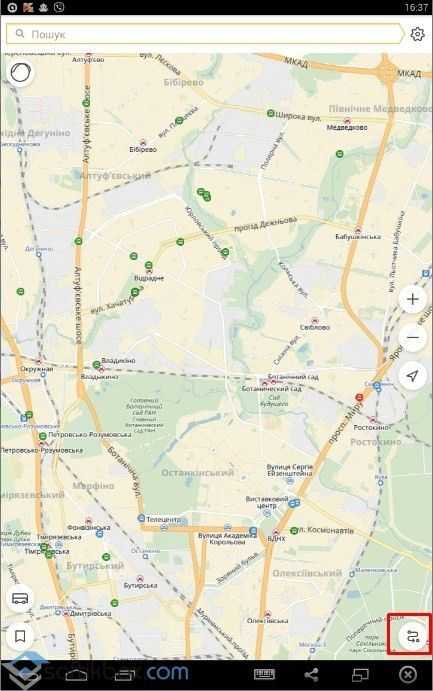
- Указываем адрес начальной точки и конечную остановку.
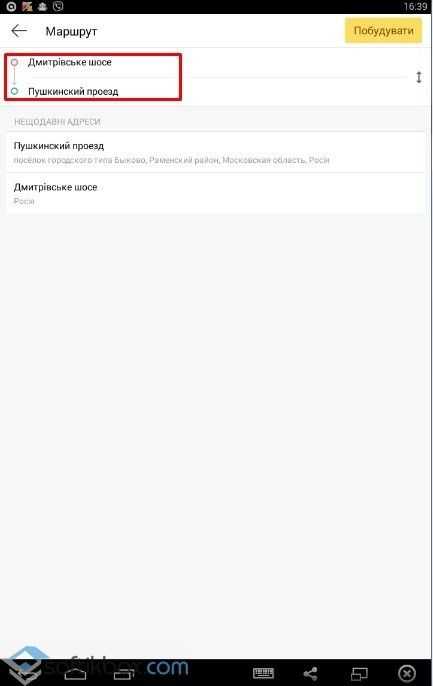
- Проверяем данные и нажимаем на кнопку «Проложить».
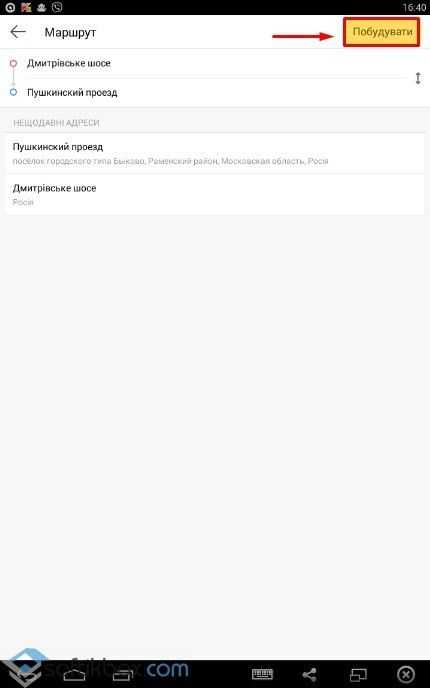
- Появится карта с детально продолженным маршрутом. Внизу будет указано номера транспортных средств, которыми можно добраться до конечной точки и где нужно сделать пересадку. Отображено может быть от одного до нескольких вариантов маршрутов.


Для того, чтобы посмотреть время прибытия транспортного средства, достаточно выполнить следующее:
- Найти номер маршрутного транспортного средства, кликнуть на нём. Далее внизу появится пункт с отметкой о времени прибытия к ближайшей остановке.

- Поскольку маршруток с одинаковым номером много, можно кликнуть по другому транспортному средству и посмотреть его время прибытия к определённой остановке.
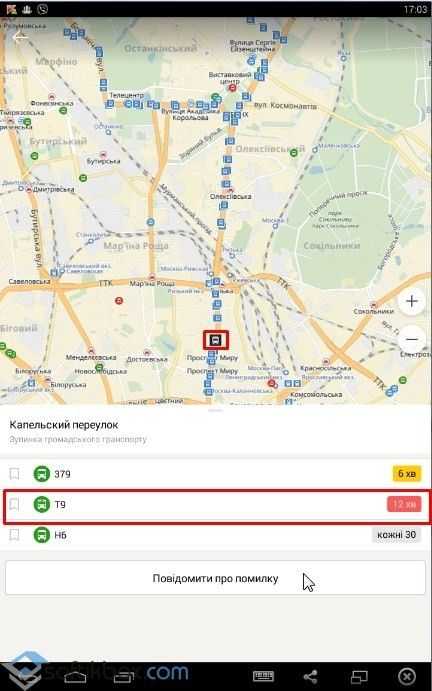
В программе Яндекс.Транспорт доступно более 45 карт городов России, Украины, Белоруссии, Финляндии. Таким образом, можно пользоваться данным приложением не только для отображения движения транспортных средств своего города, но и других населённых пунктов.
Более подробнее узнать как пользоваться приложением Яндекс.Транспорт можно в видео:
softikbox.com
Как пользоваться «Яндекс.Транспорт», как посмотреть где находится автобус
Руководство отечественного гиганта IT-индустрии компании Яндекс постоянно занимается внедрением новых функций и сервисов, которые быстро завоевывают популярность среди многих пользователей за счет удобства. Одним из подобных сервисов является «Яндекс.Транспорт», позволяющий с помощью интерактивной карты наблюдать за маршрутом движения общественного транспорта и автобусов, в частности, в Москве, что дает возможность экономит время за счет формирования оптимального маршрута.

Исходя из преимуществ и удобства этого интернет-сервиса, правильным решением будет узнать, как пользоваться сервисом «Яндекс.Транспорт» и какими дополнительными функциями обладает это приложение.
Инструкция по установке приложения
Фирменная мобильная программа «Yandex.Transport» может быт установлена на любой современный мобильный телефон, работающий под управлением операционной системы Андроид или IOS. Кроме того, важно учесть, что для обеспечения полноценной работы приложения смартфон пользователя должен иметь активное подключение к интернету. В случае отсутствия доступа к глобальной сети интерактивная карта города не будет загружаться, и на ней не будет отображаться местонахождение автобусов, маршруток, трамваев и другого наземного столичного общественного транспорта. Также стоит отметить, что работает эта мобильная программа абсолютно бесплатно.
Для загрузки и последующей установки «Yandex.Transport» необходимо сначала запустить онлайн-магазин приложений App Store или Play Market (в зависимости от операционной системы пользовательского смартфона), после чего в строке поиска указать название приложения. Далее останется нажать на кнопку «Загрузить», после чего будет автоматически запущен процесс загрузки софта и его установки на мобильное устройство.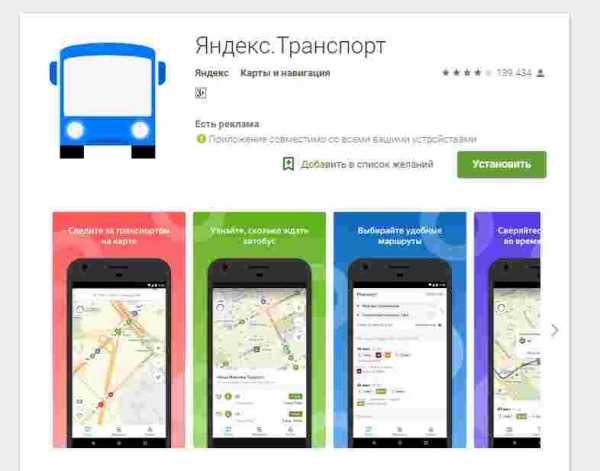
В качестве альтернативного способа загрузки можно использовать переход по ссылке на сайте веб-ресурса.
Как только завершится процесс установки программы, потребуется ее запустить и согласиться с получением приложением доступа к текущему местоположению пользователя для обеспечения корректной работы «Yandex.Transport».
Настройка
Перед тем как начать пользоваться приложением, сначала потребуется его настройка для получения возможности отслеживания движения транспорта, а также определения нахождения пользователя при построении маршрута и вычислении времени прибытия к конечной точки.
Настройка приложения для получения возможности пользоваться всеми функциями программы осуществляется согласно следующему алгоритму:
- меню «Настройки» находится в пункте «Кабинет» приложения;
- далее потребуется зайти и начать работать со вкладками пункта меню «Настройки»;
- в первую очередь пользователь должен в соответствующем поле указать свой город проживания с помощью строки поиска, или же указав его самостоятельно. В мобильном приложении «Яндекс.Транспорт» имеется полноценная информационная база данных об общественном транспорте 70 городов по всей России. В том случае если города пользователя нет в списке программы, он не сможет отслеживать с ее помощью местонахождения автобусов, маршруток и другого наземного транспорта в своем городе. Таким образом, отследить автобус в «Яндекс.Транспорт» могут жители ограниченного числа населенных пунктов РФ;
- на следующем этапе юзеру понадобится выбрать наиболее удобный вид отображения карты, с помощью которой он будет отслеживать нахождение общественного транспорта;

- далее можно включить или выключить дополнительные навигационные кнопки, позволяющие посмотреть поближе определенные районы города;
- кнопка включения «Дорожных событий» отвечает за отображение различных событий на дороге. Путем перемещения ползунка юзер сможет настроить те события, которые будут показываться на экране своего устройства;
- оставив активным пункт меню «Кэш карт», пользователь включит функцию сохранения своих действий и перемещений по карте города. В том случае если юзеру нет необходимости в сохранении подобной информации, то он может сделать очистку кеша после выхода из программы;
- в пункте меню настроек под названием «Виды транспорта» путем перевода тумблера вправо можно выбрать виды общественного транспорта, которыми зачастую пользуется юзер;
- далее можно включить функцию «Смотреть на карте», находящуюся во вкладке «Транспортные метки», с указанием конкретного вида транспорта, который юзер хочет увидеть на экране своего мобильного устройства;

- с помощью активации функции «Будильник» можно минимизировать риск пропустить точку окончания маршрута за счет того, что смартфон уведомит незадолго до прибытия к остановке человека о скором выходе подачей звукового сигнала. Эта функция в особенности станет полезна тем, кто вынужден долго ехать по незнакомому маршруту;

- также во вкладке «Кабинет» можно найти кнопку «Войти в аккаунт», позволяющую не только сохранять ранее построенные маршруты, но и получать различные заработанные бонусы.
После завершения процедуры настройки программы можно непосредственно перейти к работе с картой.
Обозначения транспорта на карте
Информацию о местонахождении общественного транспорта можно получить не только через мобильный телефон, но и через компьютер при условии запущенного сервиса «Яндекс.Транспорт».
При этом нужно разобраться в том, как правильно работать с обозначениями транспорта на интерактивной карте:
- для начала нужно зайти во вкладку «Карты», расположенную внизу экрана устройства. При ее приближении можно заметить различные цветные отметки, обозначающие происшествия, а также движущиеся точки, которые будут являться общественным транспортом;
- для получения детальной информации об отмеченном на карте происшествии достаточно тапнуть на него, после чего откроется диалоговое окно с подробной информацией;
- при нажатии на любой отмеченный на карте транспорт пользователь сразу получит маршрут его следования, а также ориентировочное время прибытия. В отдельной вкладке под названием «Показать маршрут» будет указана информация о времени прибытия ко всем остановкам, расположенным на маршруте следования автобуса, троллейбуса или трамвая;

- интерфейс программы позволяет узнать об уровне загруженности дорог. При ее активации на интерактивной карте будет отмечен тремя цветами (красным, желтым или зеленым) уровень загруженности дорог в городе;
- чтобы перестать в будущем искать на карте нужную остановку, ее можно будет добавить во вкладку «Избранное». Для этого достаточно просто из списка остановок автобуса выбрать нужную и напротив нее нажать на сердечко. Найти избранные остановки пользователь сможет в углу экрана, нажав на значок в форме сердечка.
Важно! Для получения доступа ко всем актуальным функциям приложения рекомендуется следить за его обновлениями, так как при использовании устаревшего программного обеспечения юзер может быть лишен доступа к некоторым важным возможностям софта.
Возможности сервиса
Помимо того, что онлайн-сервис «Яндекс.Транспорт» дает возможность посмотреть, где едет автобус, маршрутка, троллейбус или трамвай, это приложение может при необходимости использоваться в качестве полноценного навигатора за счет наличия встроенной карты и поддержки функции построения маршрута, в том числе и пешеходного.
Также стоит отметить, что авторы программы постоянно следят за комментариями, которые пишут о работе программы пользователи. Все это помогает им не только постоянно улучшать стабильность работы приложения, но и внедрять в него новые функции.
Как проложить оптимальный маршрут
Для прокладывания наиболее оптимального маршрута при движении от одной точки города к другой с помощью системы общественного городского транспорта нужно следовать следующему алгоритму:
- для перехода к этому действию нужно нажать на кнопку «Маршруты» в меню мобильной программы;
- далее в первые две строчки потребуется указать адреса маршрута или же выбрать их вручную, указав их расположение на карте. После этого снизу пользователю будет предоставлена информация об общественном транспорте, с помощью которого человек сможет быстро добраться с одной точки города в другую;

- на следующем этапе юзер выбирает наиболее подходящий для него маршрут из предложенных системой, после чего он автоматически будет отображен на интерактивной карте. В том случае если человек рискует проспать или просто пропустить остановку ввиду незнания города, он может для перестраховки активировать функцию будильника путем перемещения ползунка вправо;
- для получения подробной информации о маршруте нужно просто потянуть за горизонтальную полоску вверх экрана. В результате откроется новое окно с перечисленными остановками автобуса на маршруте и ориентировочным временим к ним прибытия.
В целом особых сложностей с использованием фирменного мобильного приложения «Яндекс.Транспорт» возникнуть не должно, так как эта программа имеет продуманный и дружелюбный пользовательский интерфейс.
passazhiram.ru